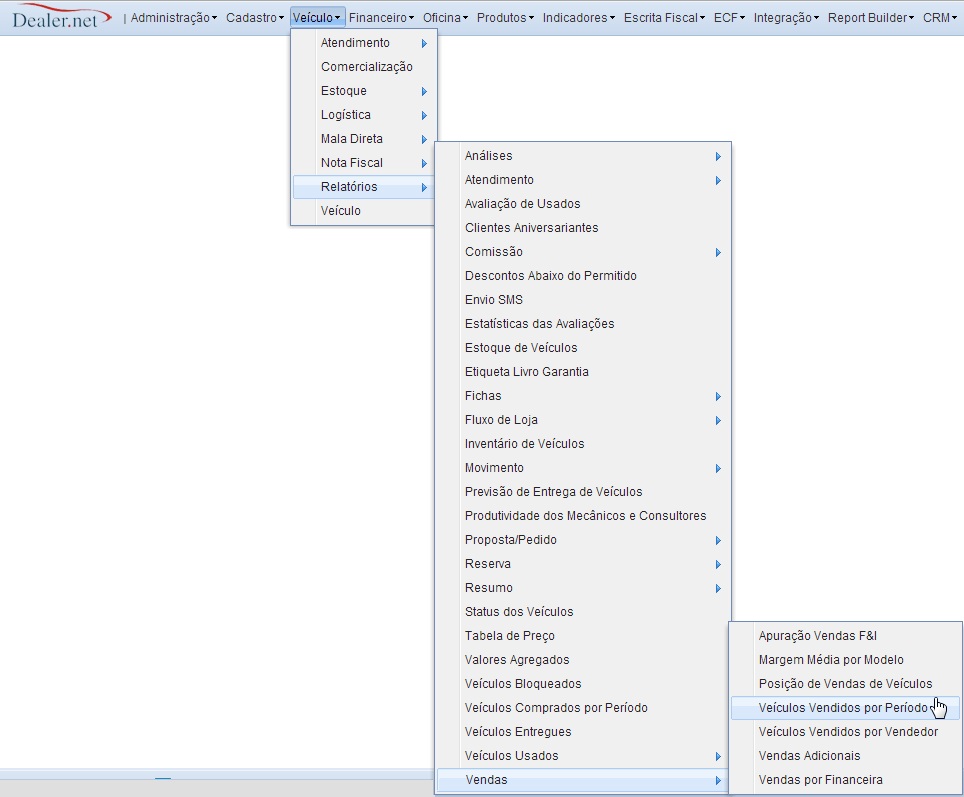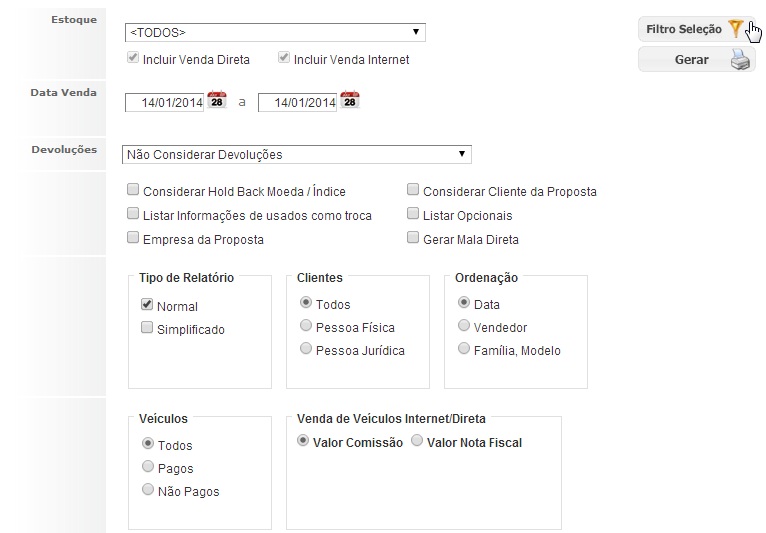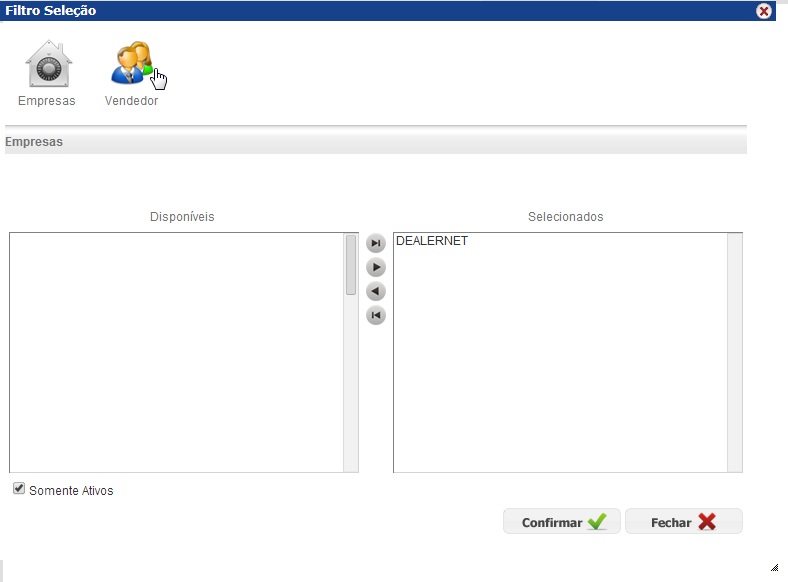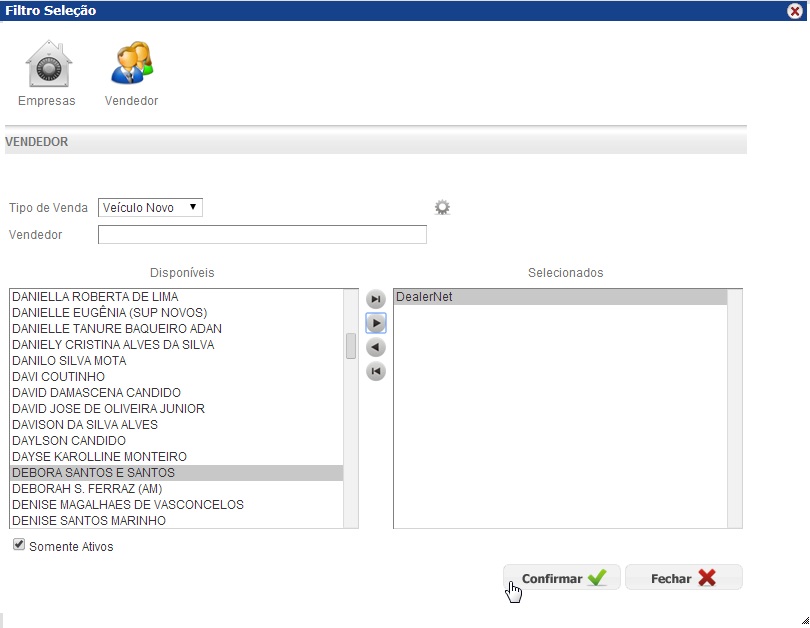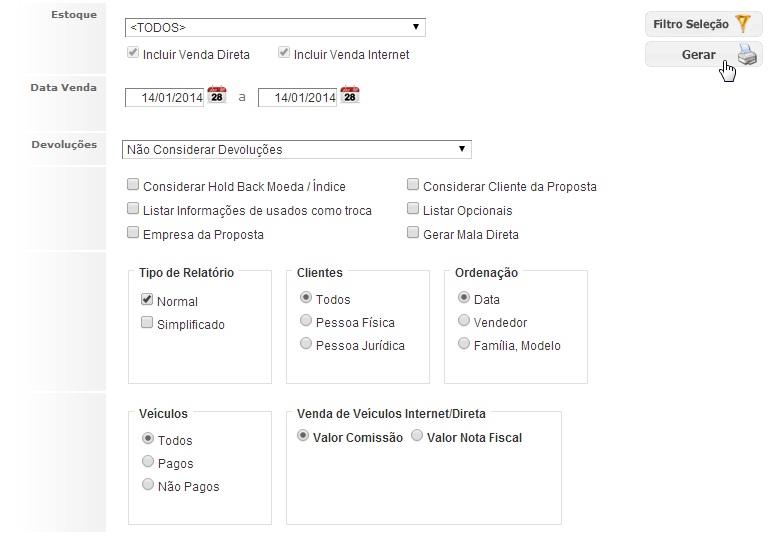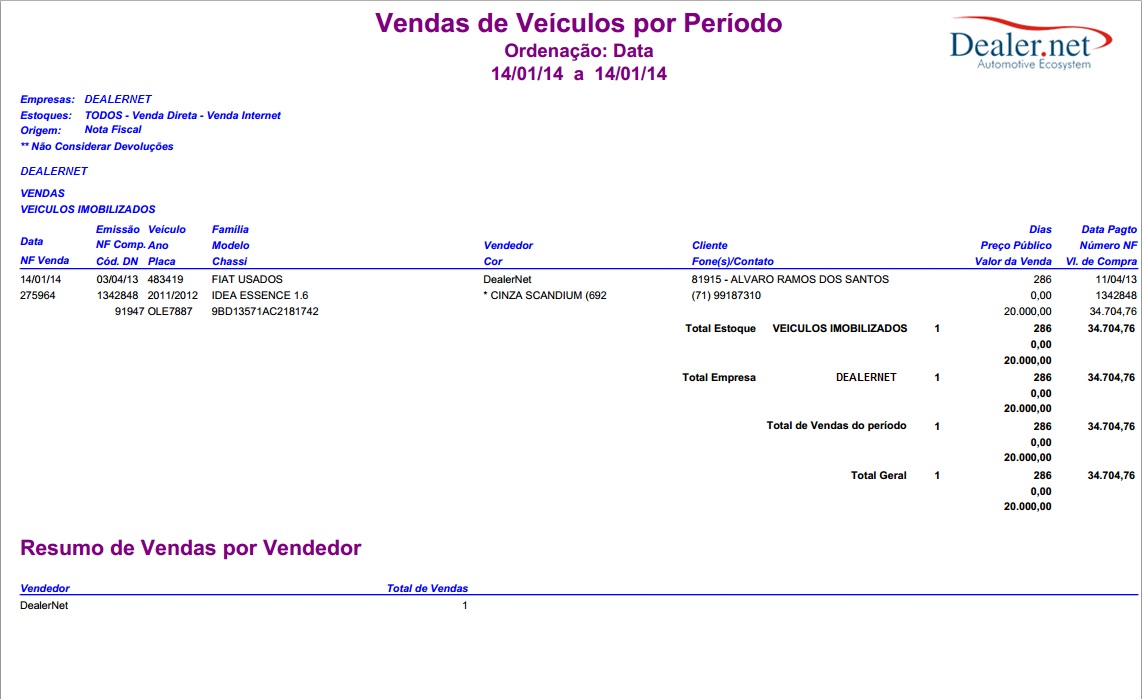De Dealernet Wiki | Portal de Soluçăo, Notas Técnicas, Versőes e Treinamentos da Açăo Informática
(âGerando RelatĂłrio VeĂculos Vendidos por PerĂodo) |
(âGerando RelatĂłrio VeĂculos Vendidos por PerĂodo) |
||
| (23 ediçþes intermediårias não estão sendo exibidas.) | |||
| Linha 1: | Linha 1: | ||
| - | = <span style="font-family: arial;">Introdução</span> = | + | = <span style="font-family: arial;">Introdução</span> = |
| + | |||
| + | <p align="justify">O ''RelatĂłrio VeĂculos Vendidos por PerĂodo'' serve para consultar quantos e quais foram os veĂculos vendidos dentro de um determinado perĂodo, alĂŠm das compras e vendas dos veĂculos, assim como, os dias que o mesmo permaneceu no estoque atĂŠ ser vendido.</p> | ||
= <span style="font-family: arial;">Gerando RelatĂłrio VeĂculos Vendidos por PerĂodo</span> = | = <span style="font-family: arial;">Gerando RelatĂłrio VeĂculos Vendidos por PerĂodo</span> = | ||
| Linha 10: | Linha 12: | ||
<p align="justify">'''2.''' Informe os filtros necessĂĄrios: '''Estoque''', '''Data Venda''', '''Devoluçþes''', alĂŠm dos dados referentes ao layout: '''Tipo de RelatĂłrio''', '''Clientes''', '''Ordenação''', '''VeĂculos''', '''Venda de VeĂculos Internet/Direta''';</p> | <p align="justify">'''2.''' Informe os filtros necessĂĄrios: '''Estoque''', '''Data Venda''', '''Devoluçþes''', alĂŠm dos dados referentes ao layout: '''Tipo de RelatĂłrio''', '''Clientes''', '''Ordenação''', '''VeĂculos''', '''Venda de VeĂculos Internet/Direta''';</p> | ||
| + | |||
| + | '''3.''' Clique em '''Filtro Seleção'''; | ||
''Entendendo os campos'': | ''Entendendo os campos'': | ||
| - | :<p align="justify">''Devoluçþes'': considera ou nĂŁo as devoluçþes de venda ou perĂodo. Ă composta pelas opçþes: ''ContĂĄbil - Considerar Devoluçþes no PerĂodo''; ''Gerencial - Considerar Devoluçþes das Vendas no PerĂodo'' e ''NĂŁo Considerar Devoluçþes''.</p> | + | :<p align="justify">'''Devoluçþes''': considera ou nĂŁo as devoluçþes de venda ou perĂodo. Ă composta pelas opçþes: ''ContĂĄbil - Considerar Devoluçþes no PerĂodo''; ''Gerencial - Considerar Devoluçþes das Vendas no PerĂodo'' e ''NĂŁo Considerar Devoluçþes''.</p> |
| - | :''Considerar Hold Back Moeda / Ăndice'': | + | |
| - | :''Listar Informaçþes de usados como troca'': modalidade de pagamento | + | :<p align="justify">'''Considerar Hold Back Moeda / Ăndice''': quando marcada calcula o valor do Hold Back de acordo com o Ăndice e com a moeda dos modelos dos veĂculos.</p> |
| - | :''Empresa da Proposta'': | + | |
| - | :''Considerar Cliente da Proposta'': | + | :<p align="justify">'''Listar Informaçþes de usados como troca''': mostra o proprietĂĄrio do veĂculo (Anterior), Tipo pessoa (Anterior) e Descrição do veĂculo utilizado na modalidade de pagamento - troca, alĂŠm de exibir a Placa e Chassi do veĂculo utilizado na troca.</p> |
| - | :''Listar Opcionais'': | + | |
| - | :''Gerar Mala Direta'': | + | :'''Empresa da Proposta''': ordena os veĂculos vendidos num determinado perĂodo, de acordo com a empresa em que proposta foi realizada. |
| + | |||
| + | :'''Considerar Cliente da Proposta''': mostra a descrição seguida dos dados do cliente que realizou a proposta. | ||
| + | |||
| + | :'''Listar Opcionais''': exibe os opcionais pertencentes ao veĂculo. | ||
| + | |||
| + | :<p align="justify">'''Gerar Mala Direta''': permite a criação, em formato excel ''.xls'' da mala direta, contendo os dados do relatório. Ao marcar esta opção, e clicar em '''Gerar''', o sistema a disponibilizarå para download.</p> | ||
[[Arquivo:Vecvenpprdwf2.jpg]] | [[Arquivo:Vecvenpprdwf2.jpg]] | ||
| + | |||
| + | '''4.''' Selecione as '''Empresas''' que irĂŁo compor os dados do relatĂłrio. Em seguida, clique '''Vendedor'''; | ||
| + | |||
| + | ''Observação'': | ||
| + | |||
| + | [[Arquivo:Estavawf10.jpg]]: transfere todos os itens para coluna Selecionados; | ||
| + | |||
| + | [[Arquivo:Estavawf11.jpg]]: transfere apenas o item selecionado da coluna DisponĂveis para a coluna Selecionados; | ||
| + | |||
| + | [[Arquivo:Estavawf12.jpg]]: transfere apenas o item selecionado para a coluna DisponĂveis; | ||
| + | |||
| + | [[Arquivo:Estavawf13.jpg]]: transfere todos os itens para a coluna DisponĂveis; | ||
| + | |||
[[Arquivo:Vecvenpprdwf3.jpg]] | [[Arquivo:Vecvenpprdwf3.jpg]] | ||
| + | |||
| + | '''5.''' Selecione os vendedores responsåveis pelas vendas a serem analisadas. Utilize os filtros disponibilizados no seleção dos mesmos. Clique no botão '''Confirmar'''; | ||
[[Arquivo:Vecvenpprdwf4.jpg]] | [[Arquivo:Vecvenpprdwf4.jpg]] | ||
| + | |||
| + | '''6.''' Clique em '''Gerar'''; | ||
[[Arquivo:Vecvenpprdwf5.jpg]] | [[Arquivo:Vecvenpprdwf5.jpg]] | ||
| + | |||
| + | '''7.''' RelatĂłrio Vendas de VeĂculos por PerĂodo em modo de exibição. | ||
| + | |||
| + | ''Observação'': | ||
| + | * Utilize as opçþes [[Arquivo:Relfichaprodwf6.jpg]] para realizar demais configuraçþes e açþes no relatório. | ||
[[Arquivo:Vecvenpprdwf6.jpg]] | [[Arquivo:Vecvenpprdwf6.jpg]] | ||
| - | + | ''Dados do RelatĂłrio'': | |
| + | |||
| + | '''Data''': data em que ocorreu a venda do veĂculo. | ||
| + | |||
| + | '''NF Venda''': nota fiscal da venda do veĂculo. | ||
| + | |||
| + | '''EmissĂŁo''': data de emissĂŁo da nota fiscal de venda do veĂculo. | ||
| + | |||
| + | '''NF Comp.''': nota fiscal de compra. | ||
| + | |||
| + | <p align="justify">'''CĂłd. DN''': cĂłdigo da concessionĂĄria na montadora - ''Dealer Number''. Vale ressaltar que esta coluna estarĂĄ disponĂvel apenas para o tipo de relatĂłrio ''normal''.</p> | ||
| + | |||
| + | '''VeĂculo''': cĂłdigo do veĂculo vendido. | ||
| + | |||
| + | '''Ano''': cĂłdigo do veĂculo vendido. | ||
| + | |||
| + | '''Placa''': placa do veĂculo. | ||
| + | |||
| + | '''FamĂlia''': cĂłdigo da famĂlia do veĂculo. | ||
| + | |||
| + | '''Modelo''': cĂłdigo do modelo do veĂculo vendido. | ||
| + | |||
| + | '''Chassi''': cĂłdigo do chassi do veĂculo. | ||
| + | |||
| + | '''Vendedor''': nome de guerra ou completo do vendedor. | ||
| + | |||
| + | '''Cor''': cor externa do veĂculo. | ||
| + | |||
| + | '''Cliente''': cĂłdigo e nome do cliente. | ||
| + | |||
| + | '''Fone(s)/Contato''': telefone(s) com DDDs para contato com o cliente. | ||
| + | |||
| + | '''Dias''': quantidade de dias em que o veĂculo permaneceu no estoque atĂŠ sua venda. | ||
| + | |||
| + | '''Preço PĂşblico''': preço pĂşblico sugerido do veĂculo. | ||
| + | |||
| + | '''Valor da Venda''': valor em que o veĂculo foi comercializado. | ||
| + | |||
| + | '''Data Pagto''': data do pagamento da obrigação gerada pela nota de compra do veĂculo. | ||
| + | |||
| + | '''NĂşmero NF''': nĂşmero do lançamento da nota de compra do veĂculo (numeração para controle interno). | ||
| + | |||
| + | '''Vl. de Compra''': valor de compra do veĂculo. | ||
| + | |||
| + | ''Resumo de Vendas por Vendedor'': | ||
| + | |||
| + | '''Vendedor''': nome de guerra do vendedor responsĂĄvel pela venda. | ||
| + | |||
| + | '''Total de Vendas''': totalização das vendas feitas pelo vendedor no perĂodo em anĂĄlise. | ||
Edição atual tal como 09h49min de 4 de fevereiro de 2014
Introdução
O RelatĂłrio VeĂculos Vendidos por PerĂodo serve para consultar quantos e quais foram os veĂculos vendidos dentro de um determinado perĂodo, alĂŠm das compras e vendas dos veĂculos, assim como, os dias que o mesmo permaneceu no estoque atĂŠ ser vendido.
Gerando RelatĂłrio VeĂculos Vendidos por PerĂodo
VEĂCULO
1. No menu principal, clique VeĂculo, RelatĂłrios, Vendas e VeĂculos Vendidos por PerĂodo;
2. Informe os filtros necessĂĄrios: Estoque, Data Venda, Devoluçþes, alĂŠm dos dados referentes ao layout: Tipo de RelatĂłrio, Clientes, Ordenação, VeĂculos, Venda de VeĂculos Internet/Direta;
3. Clique em Filtro Seleção;
Entendendo os campos:
Devoluçþes: considera ou nĂŁo as devoluçþes de venda ou perĂodo. Ă composta pelas opçþes: ContĂĄbil - Considerar Devoluçþes no PerĂodo; Gerencial - Considerar Devoluçþes das Vendas no PerĂodo e NĂŁo Considerar Devoluçþes.
Considerar Hold Back Moeda / Ăndice: quando marcada calcula o valor do Hold Back de acordo com o Ăndice e com a moeda dos modelos dos veĂculos.
Listar Informaçþes de usados como troca: mostra o proprietĂĄrio do veĂculo (Anterior), Tipo pessoa (Anterior) e Descrição do veĂculo utilizado na modalidade de pagamento - troca, alĂŠm de exibir a Placa e Chassi do veĂculo utilizado na troca.
- Empresa da Proposta: ordena os veĂculos vendidos num determinado perĂodo, de acordo com a empresa em que proposta foi realizada.
- Considerar Cliente da Proposta: mostra a descrição seguida dos dados do cliente que realizou a proposta.
- Listar Opcionais: exibe os opcionais pertencentes ao veĂculo.
Gerar Mala Direta: permite a criação, em formato excel .xls da mala direta, contendo os dados do relatório. Ao marcar esta opção, e clicar em Gerar, o sistema a disponibilizarå para download.
4. Selecione as Empresas que irĂŁo compor os dados do relatĂłrio. Em seguida, clique Vendedor;
Observação:
![]() : transfere todos os itens para coluna Selecionados;
: transfere todos os itens para coluna Selecionados;
![]() : transfere apenas o item selecionado da coluna DisponĂveis para a coluna Selecionados;
: transfere apenas o item selecionado da coluna DisponĂveis para a coluna Selecionados;
![]() : transfere apenas o item selecionado para a coluna DisponĂveis;
: transfere apenas o item selecionado para a coluna DisponĂveis;
![]() : transfere todos os itens para a coluna DisponĂveis;
: transfere todos os itens para a coluna DisponĂveis;
5. Selecione os vendedores responsåveis pelas vendas a serem analisadas. Utilize os filtros disponibilizados no seleção dos mesmos. Clique no botão Confirmar;
6. Clique em Gerar;
7. RelatĂłrio Vendas de VeĂculos por PerĂodo em modo de exibição.
Observação:
Dados do RelatĂłrio:
Data: data em que ocorreu a venda do veĂculo.
NF Venda: nota fiscal da venda do veĂculo.
EmissĂŁo: data de emissĂŁo da nota fiscal de venda do veĂculo.
NF Comp.: nota fiscal de compra.
CĂłd. DN: cĂłdigo da concessionĂĄria na montadora - Dealer Number. Vale ressaltar que esta coluna estarĂĄ disponĂvel apenas para o tipo de relatĂłrio normal.
VeĂculo: cĂłdigo do veĂculo vendido.
Ano: cĂłdigo do veĂculo vendido.
Placa: placa do veĂculo.
FamĂlia: cĂłdigo da famĂlia do veĂculo.
Modelo: cĂłdigo do modelo do veĂculo vendido.
Chassi: cĂłdigo do chassi do veĂculo.
Vendedor: nome de guerra ou completo do vendedor.
Cor: cor externa do veĂculo.
Cliente: cĂłdigo e nome do cliente.
Fone(s)/Contato: telefone(s) com DDDs para contato com o cliente.
Dias: quantidade de dias em que o veĂculo permaneceu no estoque atĂŠ sua venda.
Preço PĂşblico: preço pĂşblico sugerido do veĂculo.
Valor da Venda: valor em que o veĂculo foi comercializado.
Data Pagto: data do pagamento da obrigação gerada pela nota de compra do veĂculo.
NĂşmero NF: nĂşmero do lançamento da nota de compra do veĂculo (numeração para controle interno).
Vl. de Compra: valor de compra do veĂculo.
Resumo de Vendas por Vendedor:
Vendedor: nome de guerra do vendedor responsĂĄvel pela venda.
Total de Vendas: totalização das vendas feitas pelo vendedor no perĂodo em anĂĄlise.